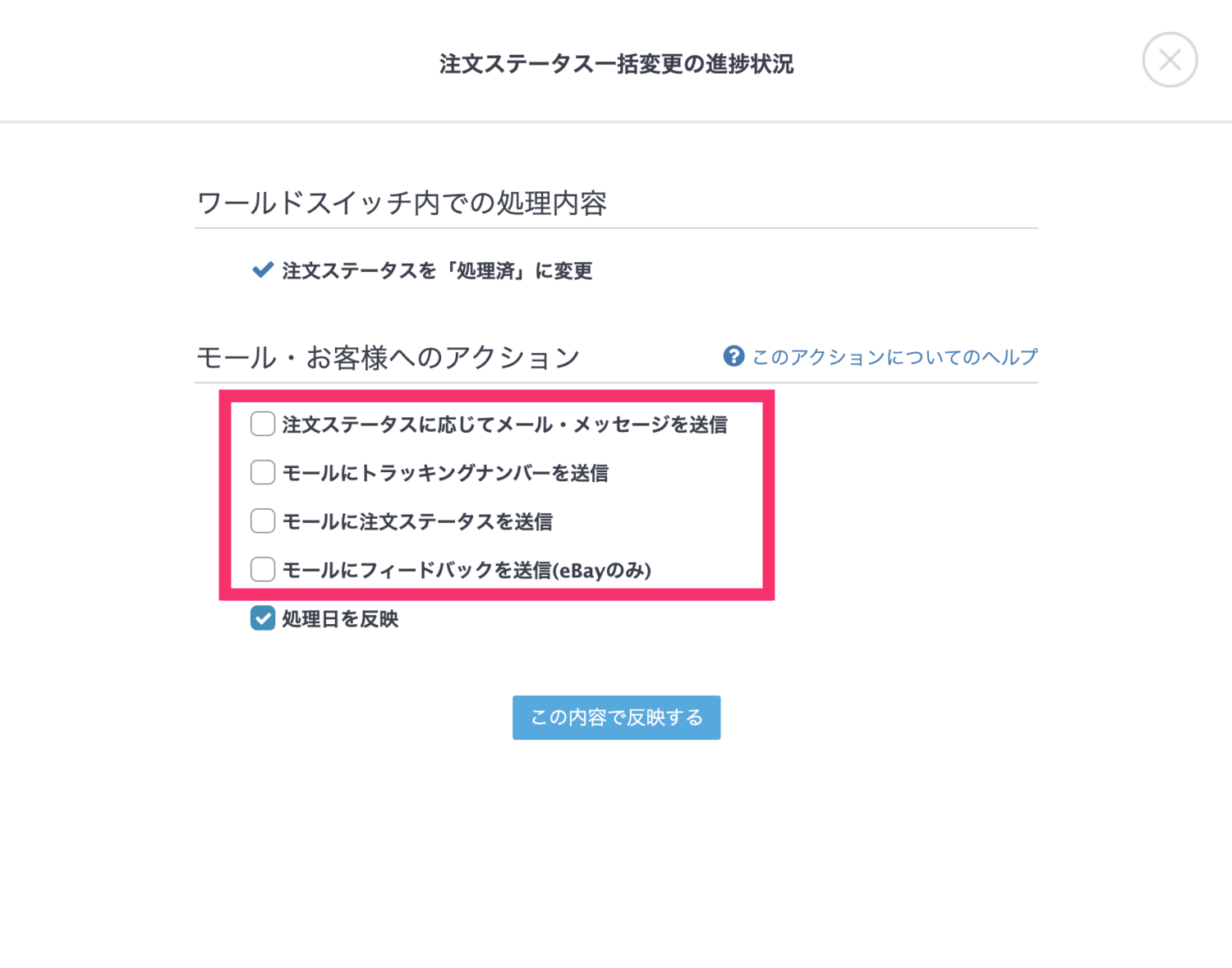WSと連携中の一部モールでは発送前にご購入者によりキャンセルが可能なモールがあり、
【モール側キャンセル】として、WSのステータスを自動でキャンセルに移動する処理が行われます。
同時に、キャンセル理由が「キャンセル(お客様都合)」に変更されます。
※欠品の場合や、なんらかの理由で再販ができない場合を考慮し、一部キャンセルを行わない仕様も含まれます。
1. 【モール側キャンセル】の主な動作
| 対象モール | Amazon、楽天、ラクマ、au payマーケット、メルカリShops、Qoo10、SNKRDUNK、Shopee、BUYMA、Yahoo!ショッピング(こちらのみ仕様が少し異なります。詳細はこちら) |
| 対象の注文 | モール側でキャンセルされた注文 |
| 主な動作 | 注文の自動キャンセル |
| 自動在庫戻し | |
| 対象外の注文 | 「発送日」に値がある注文 |
| キャンセル日に値がある注文 |
※キャンセル日・発送日に値がある場合にはキャンセル処理は行わず、キャンセル日のみ処理日に変更・入力を行います(WSの自動在庫戻しなし)
2.主な流れ
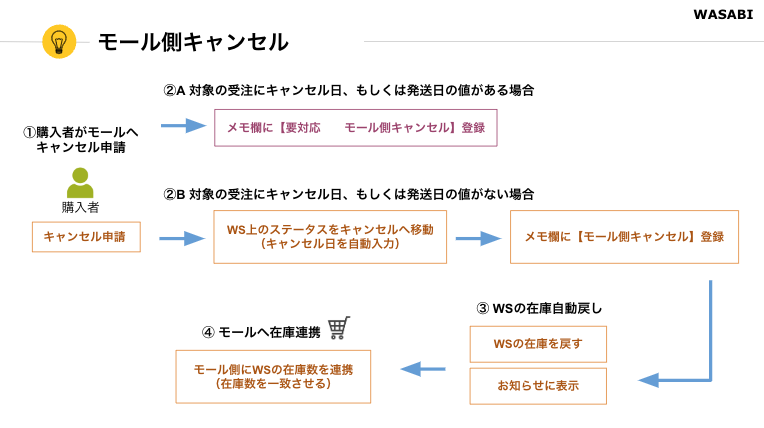
①:購入者様がモールへキャンセル申請
モール側の通知などをご確認ください。
②A:対象の受注にキャンセル日、もしくは発送日の値がある場合
・キャンセル日が入っている場合:すでにキャンセルステータスに移動されている受注
・発送日に入力がある場合:発送済みの受注、もしくは貴社で発送日をご入力された受注
上記どちらかに値がある場合は、対象の受注詳細画面にある「メモ欄」に
【要対応 モール側キャンセル】と登録されます。
在庫連携やステータス変更などが自動で行われませんので、ご注意ください。
②B:対象の受注にキャンセル日、もしくは発送日の値がない場合
キャンセル申請が通ると、1時間に1回の在庫連携時にWSにステータスキャンセルが取り込まれ、キャンセル日が登録されます。
※申請が通るとキャンセル理由により、モール側でのみ在庫が戻ることがあります。
キャンセル日登録後、対象の受注詳細画面にある「メモ欄」に【モール側キャンセル】と登録されます。
③:【モール側キャンセル】のWS在庫自動戻しとお知らせ通知
メモ欄に【モール側キャンセル】が登録された受注は、WSの在庫も自動でお戻しいたします。
WSのホーム画面でもお知らせいたしますのでご活用ください。

※メモ欄に【要対応 モール側でキャンセル】の記載がある場合は赤字で表示されます。
自動在庫戻しの対象となった商品の操作履歴は下記のように表示されます。
①モール側キャンセルになった該当のモール名
②「モール側キャンセル」の文言
③自動で戻した在庫数

⑤モールへ在庫連携
在庫数を一致させるため、WSの在庫数をモールへ連携します。
楽天市場のモール側キャンセルについて
楽天市場では「モール側キャンセル」には、購入者様が行うキャンセルの他に「審査NG」の場合も含まれます。
※「審査NG」とは商品購入後、お客様が支払い設定をしたクレジットカードの審査がNGで
キャンセルになっている状態のことです。
※入金済み(¥マークが青)で、楽天ステータスが「楽天処理中」のままの場合はクレジットカードの審査がNGの可能性がありますのでご注意ください。
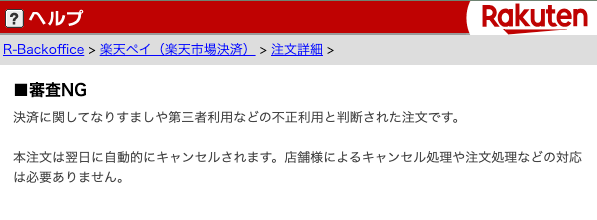
審査NGの注文が「モール側キャンセル」として取り込まれる条件は下記となります。
1.WSに取り込まれて24時間以内の商品であること
2.楽天側で審査NGとして処理されていること
上記条件が揃った場合のみ、
1時間に1回の在庫連携時に「モール側キャンセル」として処理されます。
条件が揃っていない場合は「モール側キャンセル」のステータスに変更はされませんのでご注意下さい。
注意点
※メモ欄の「【要対応 モール側キャンセル】」「【モール側キャンセル】」は編集したり、
削除をしないでください。
記載がなくなると、処理が完了した受注に対してキャンセル連携が再度行われるなど不具合が生じる可能性がございます。
※ストックスイッチを導入している場合は在庫戻しはなくキャンセル対応のみになります。
※銀行振込、コンビニ前払いなどで入金期限が過ぎてのキャンセルはWSに取り込まれてから24時間以上経過してしまうため、現在はモール側キャンセル対象外になります。
在庫戻しを防ぐ方法
在庫を自動で戻されたくない場合は、キャンセル申請が通る前(店舗様がキャンセルの認証を行う前)に
WSのステータスをキャンセルもしくは処理済みに移動していただくと、モール側キャンセルの処理が行われなくなります。
ただキャンセル申請が通った際にモール側のシステムにより、モール側の在庫のみ戻る事があり、その場合はWSと在庫数が一致しませんのでご注意ください。(キャンセル理由によりモール側も在庫が戻らないこともございます。)
WSで受注を利用していない店舗様
「発送日」または「キャンセル日」に値がない注文は在庫が自動で戻ってしまいます。
お手数をおかけいたしますが、ステータス「新規」のご注文は「処理済」にステータス変更を行ってください。
ステータス移動の際、「注文ステータス以下変更の進捗状況」というウィンドウが表示されますので「処理日を反映」以外のチェックを外して反映するようにご注意ください。